|


Hittade en gammal
bakgrund jag gjort för evigheter sedan och nu tänkte jag lära dej hur
man gör den.
Jag ska visa tre olika. Sedan kan du variera vidare själv, både med
färg, form och storlek..
Beskrivningen är gjord

 och och

men kan
du ditt program så fungerar den även för äldre versioner.
Gradient Bakgrunden
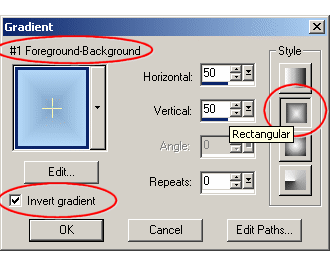  Börja
med att välja förgrundsfärg och bakgrundsfärg. Börja
med att välja förgrundsfärg och bakgrundsfärg.
Jag har valt två blå nyanser. #B6DAFA , #7FA3C5.
#B6DAFA , #7FA3C5.
Ställ in Flod fill
 verktyget
på Gradient. verktyget
på Gradient.
Inställningarna ser du på bilden intill.
Leta fram
Foreground - Background
Markera Invert
Style Rectangular
Klicka OK
Skapa en ny bild, Arkiv - New, eller klicka på

Width 29,
Height 29
 Fyll
bilden med gradient. Fyll
bilden med gradient.
Mina inställningar gör att det blir ljusare utåt kanten och mörkare i
mitten,
självklart kan du testa egna inställningar.
(beskrivningsbilden intill är förstorad 200%)
Använd med fördel zoom verktyget

Pixla
Nu ska du göra mönster i gradienten.
Jag arbetar med pixelmönstret i egna lager, det förenklar arbetet
betydligt.
Utnyttja också linjalen om du vill ( View - Rulers )
Själv använder jag mej av Info paletten och Statusraden
(men på beskrivningsbilden nertill - väldigt förstorad - har jag med
linjalen)
Zoom verktyget
 är nu ett måste ! är nu ett måste !
och du "tappar" inte inställningen på ett verktyg om du växlar mellan
Zoomverktyget  och
tex Paint Brush och
tex Paint Brush  verktyget.
verktyget.
Ställ in Paint Brush verktyget på
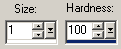
övriga inställningar har mindre betydelse.
Använd den mörka färgen.
Skapa ett nytt lager, det är alltid bra ifall du pixlar fel eller kanske
vill testa något nytt.
Gör sedan en "större pil" och en "lite mindre" pil som pekar utåt.
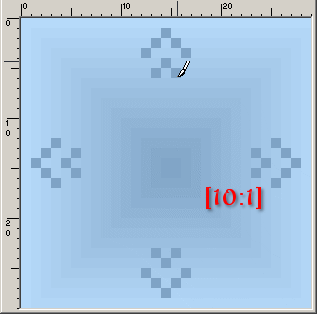
När du gjort på en
sida, antingen fortsätter du
förhand, eller så arbetar du men menyerna och lager.
Så här:
Bocka av Gradients Bakgrund lagret
(klicka på ögat  i
lagerpaletten) i
lagerpaletten)
Markera det pixlade lagret.
Välj från menyn
Layers - Duplicate
Image - Flip (nu har du en upp och nere - om du började upptill)
Layers - Merge - Merge Visible
Layers - Duplicate
Image - Rotate - Free Rotate (se till att All Layers är avbockad) klicka
OK
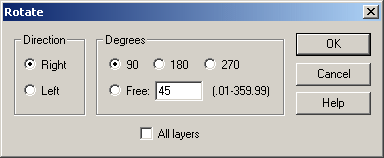
Din bakgrundsbild är
klar att spara

Pixla Mera
 Skapa en ny bild, Arkiv - New, eller klicka på Skapa en ny bild, Arkiv - New, eller klicka på

denna gång gör du den i storlek
Width 30,
Height 30
Fyll bilden med gradient, som ovan.
Sedan kan du testa dej fram vilket "pixlat" du tycker ger bästa
effekten.
När du gjort ett hörn,
väljer du
Layer - Duplicate, sedan
Image - Mirror,
Layer - Duplicate,
Image Flip
och för sista hörnet
Layer - Duplicate, sedan
Image - Mirror
Nedan ser två olika varianter där jag har pixlat i hörnen.
För musen över dem för att se dem som bakgrund.




 Index Index Basic Basic PsPtips PsPtips Tubes Tubes Psp 8
tutorials Psp 8
tutorials
© Tina M
2005

|